Comment créer un raccourci sur le bureau sous Windows
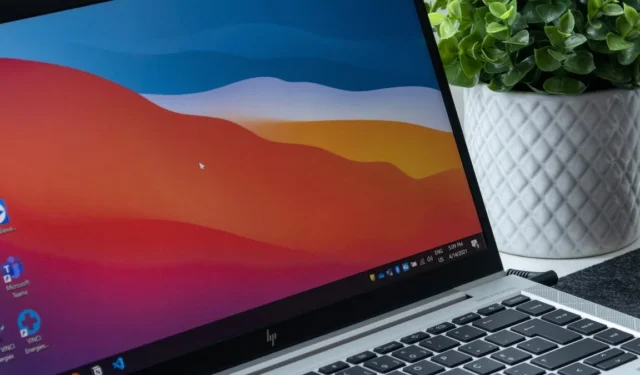
Les raccourcis sont une partie essentielle de l’expérience Windows et vous pouvez les utiliser pour accéder rapidement à vos applications, dossiers, lecteurs, etc. Vous pouvez placer vos raccourcis sur le bureau, le menu Démarrer ou n’importe où ailleurs. Suivez ce tutoriel pour apprendre à les créer.
Créer un raccourci sur le bureau pour une application
La plupart du temps, vous pouvez choisir de créer un raccourci sur le bureau pour une application lors de son installation. Vous pouvez également créer un raccourci pour n’importe quelle application ultérieurement, comme nous en discuterons ensuite.
- Localisez le dossier de l’application, qui contient généralement le fichier . Fichier EXE et autres composants logiciels. La plupart des dossiers des applications installées se trouvent dans les dossiers « Program Files » ou « Program Files (x86) » du lecteur « C:\ ».
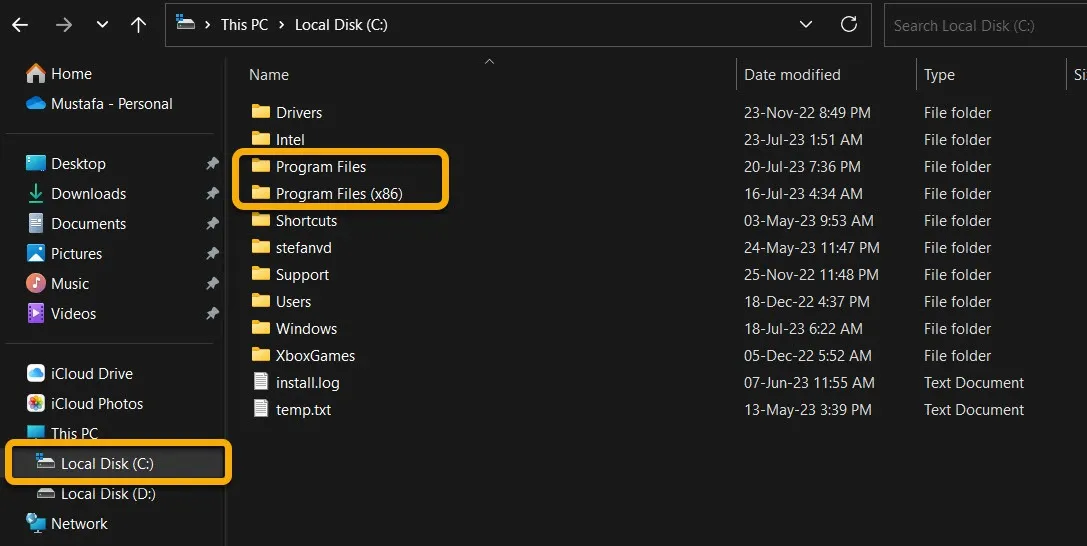
- Ouvrez le dossier de l’application et cliquez avec le bouton droit sur son fichier exécutable . Sélectionnez « Envoyer vers -> Bureau (créer un raccourci) ». (Sous Windows 11, vous devrez d’abord cliquer sur « Afficher plus d’options ».)
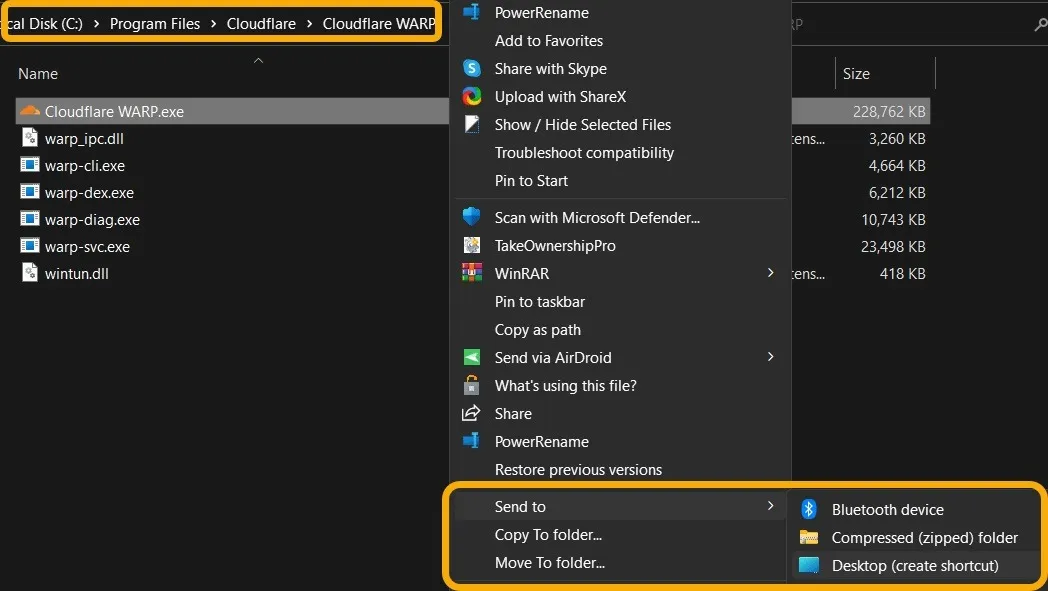
- À ce stade, vous aurez le raccourci sur votre bureau et vous pourrez le conserver, le renommer, le déplacer vers n’importe quel autre dossier ou cliquer dessus avec le bouton droit pour l’épingler au menu Démarrer.
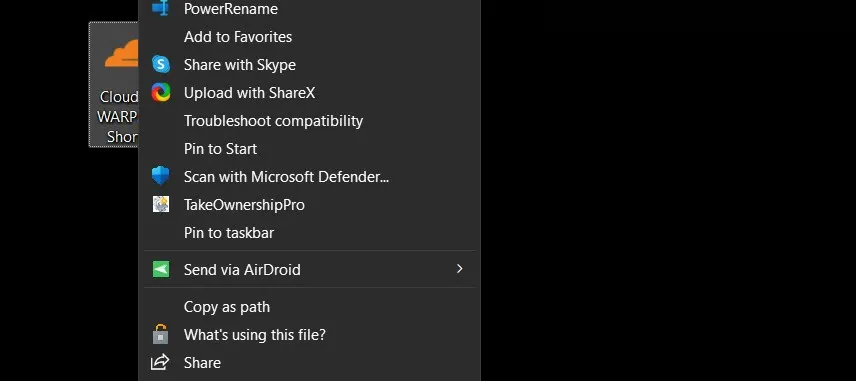
- À côté des raccourcis sur le bureau, créez immédiatement un raccourci du menu Démarrer pour une application en cliquant avec le bouton droit sur son exécutable et en sélectionnant « Épingler pour démarrer ».
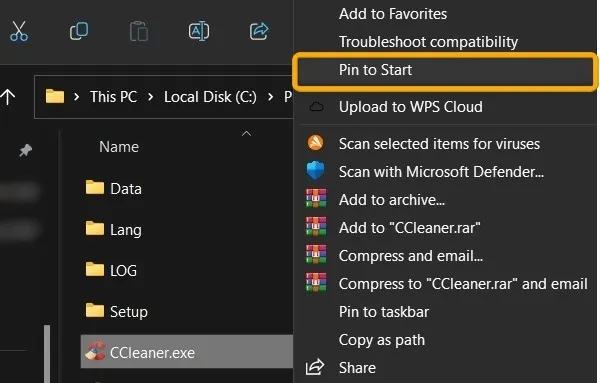
Comment créer un raccourci sur le bureau pour une application UWP
La gestion des applications téléchargées sur le Microsoft Store, appelées applications UWP, peut parfois être un peu délicate. Pourtant, créer un raccourci sur le bureau pour eux est assez simple.
- Ouvrez la boîte de dialogue Exécuter en appuyant sur Win+ R, puis tapez
shell:AppsFolderet appuyez sur Enter.
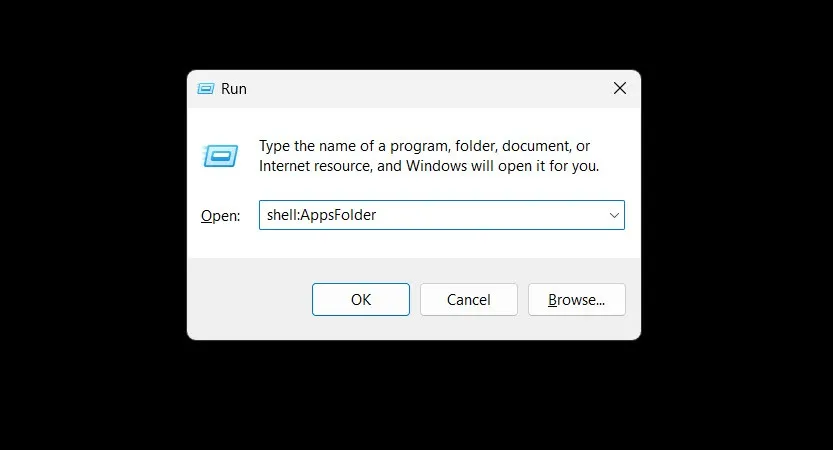
- Windows ouvrira le dossier système « Applications » qui contient la plupart des raccourcis pour les applications installées, y compris les applications UWP. Faites un clic droit sur votre application ciblée et sélectionnez « Créer un raccourci ».
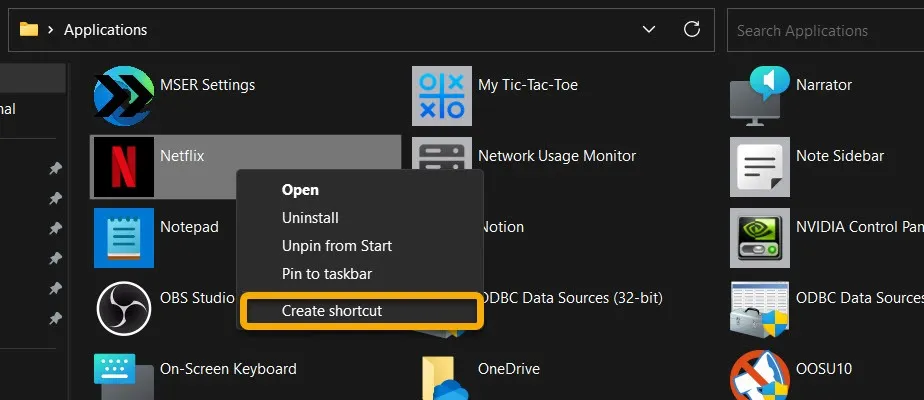
- Après avoir choisi cette option, Windows vous dira qu’il est impossible d’y créer le raccourci et vous demandera de l’envoyer sur le bureau à la place. Acceptez cela en cliquant sur le bouton « Oui ».
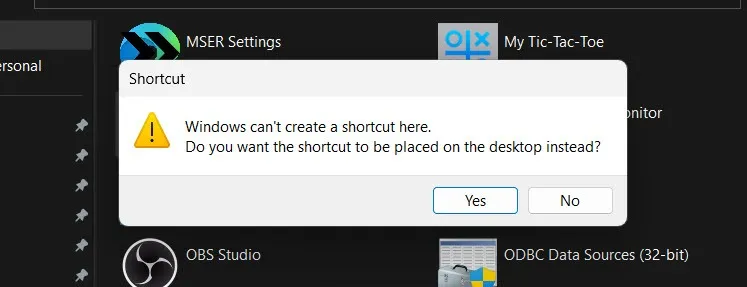
Comment créer un raccourci sur le bureau pour un fichier, un dossier ou un lecteur
Vous pouvez également créer un raccourci pour n’importe quel fichier, dossier ou lecteur afin d’y accéder plus facilement.
- Cliquez avec le bouton droit sur le fichier, le dossier ou le lecteur souhaité.
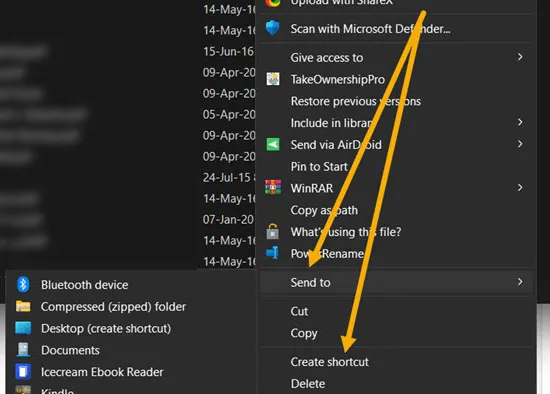
- Vous trouverez les mêmes options « Envoyer vers → Bureau (créer un raccourci) » et « Créer un raccourci ».
- L’option « Pin to Start » est également disponible, même pour les lecteurs.
Comment créer des raccourcis sur le bureau par glisser-déposer
Vous pouvez créer immédiatement un raccourci sur le bureau en faisant glisser et en déposant le fichier, le dossier ou l’application d’origine sur le bureau.
- Localisez le fichier, le dossier ou l’application souhaité via l’explorateur de fichiers.
- Réduisez la fenêtre de l’Explorateur de fichiers afin que vous puissiez également voir le bureau. Cliquez sur le fichier, le dossier ou l’application pour le sélectionner, maintenez le Altbouton enfoncé et faites-le glisser et déposez-le sur le bureau.
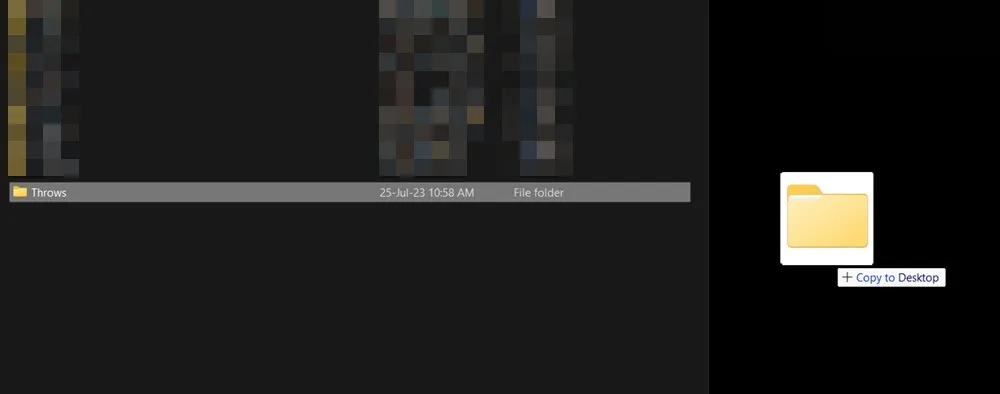
- Vous pouvez faire de même pour les applications du menu Démarrer , sauf que vous n’avez pas besoin d’appuyer sur Alt. Appuyez longuement sur l’application et faites-la glisser et déposez-la sur le bureau. Pour afficher votre liste complète d’applications, cliquez sur le bouton « Toutes les applications ».
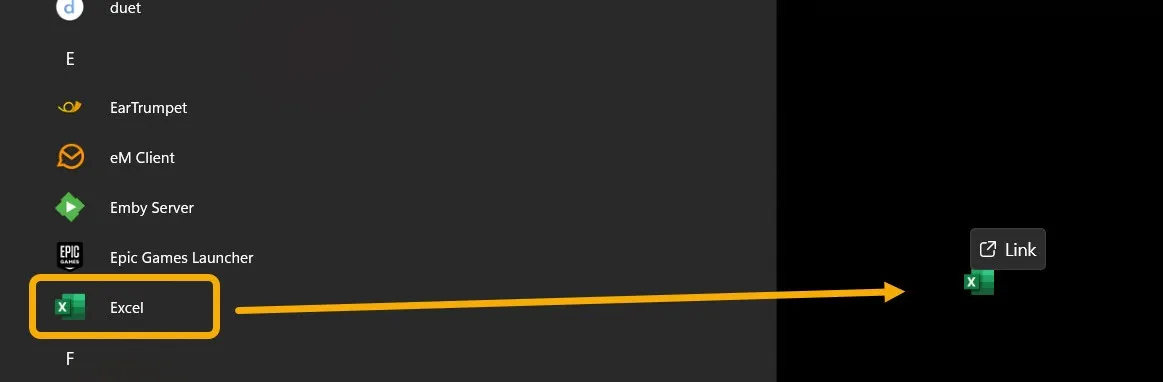
Comment créer un raccourci sur le bureau pour un site Web
Si vous accédez régulièrement à un site Web, vous pouvez créer un raccourci pour celui-ci. Il existe différentes manières de procéder :
- Cliquez avec le bouton droit sur n’importe quel espace où vous souhaitez créer le raccourci, survolez « Nouveau » et sélectionnez « Raccourci ».
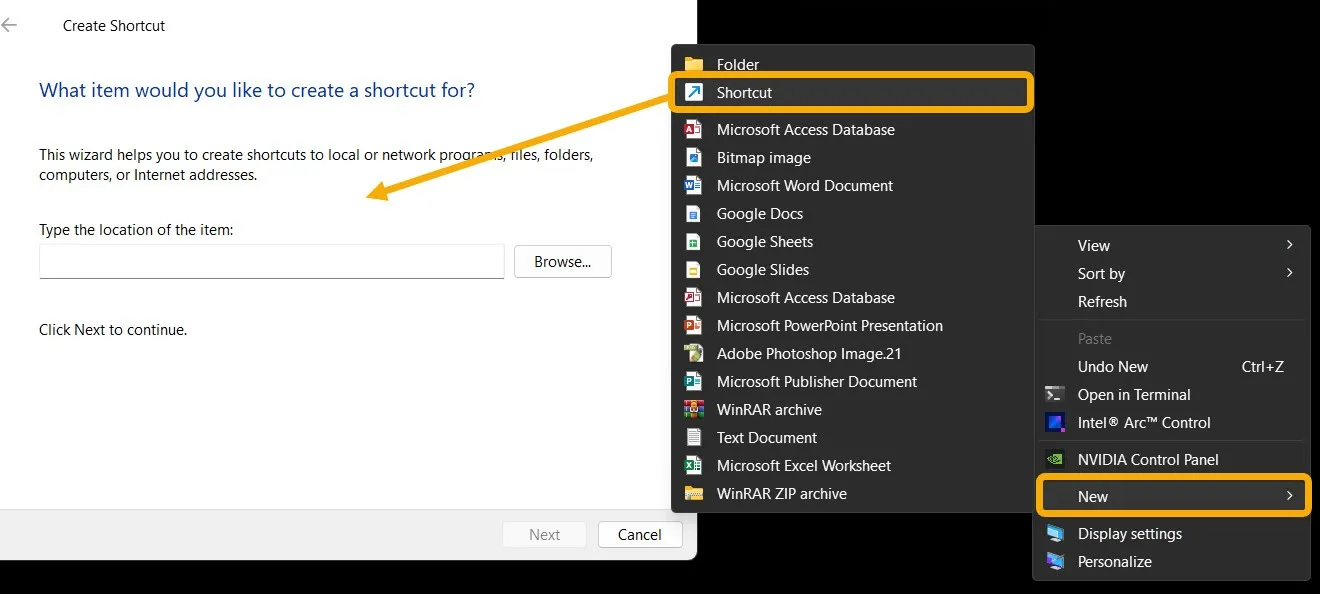
- L’assistant « Créer un raccourci » vous permet de localiser l’élément pour lequel vous souhaitez créer un raccourci. Nous n’avons qu’à entrer l’URL du site Web et cliquer sur « Suivant ».
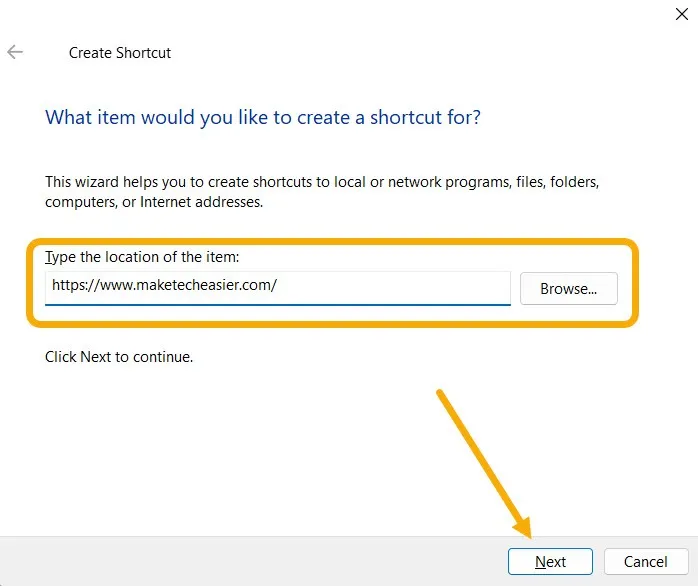
- Définissez un nom pour le raccourci, puis cliquez sur « Terminer ». Double-cliquez sur le raccourci nouvellement créé pour ouvrir directement le site Web avec votre navigateur Web par défaut.
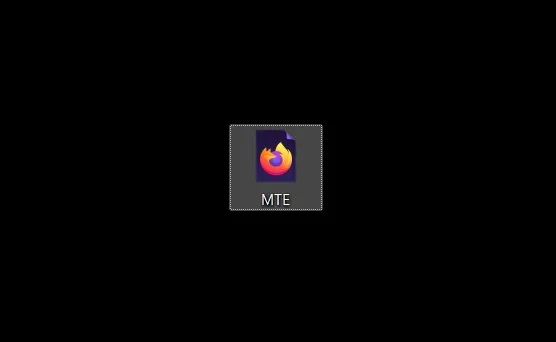
- Vous pouvez également créer un raccourci vers un site Web via votre navigateur , ainsi que via une application tierce.
Comment créer des raccourcis personnalisés sur le bureau
Nous avons discuté de la création de raccourcis pour les fichiers, dossiers, lecteurs, applications et sites Web. Mais vous pouvez créer des raccourcis pour tout ce que vous souhaitez, y compris les commandes ou les paramètres Windows.
- Cliquez avec le bouton droit sur n’importe quel espace vide sur le bureau ou sur un dossier, puis sélectionnez « Raccourci -> Nouveau ».
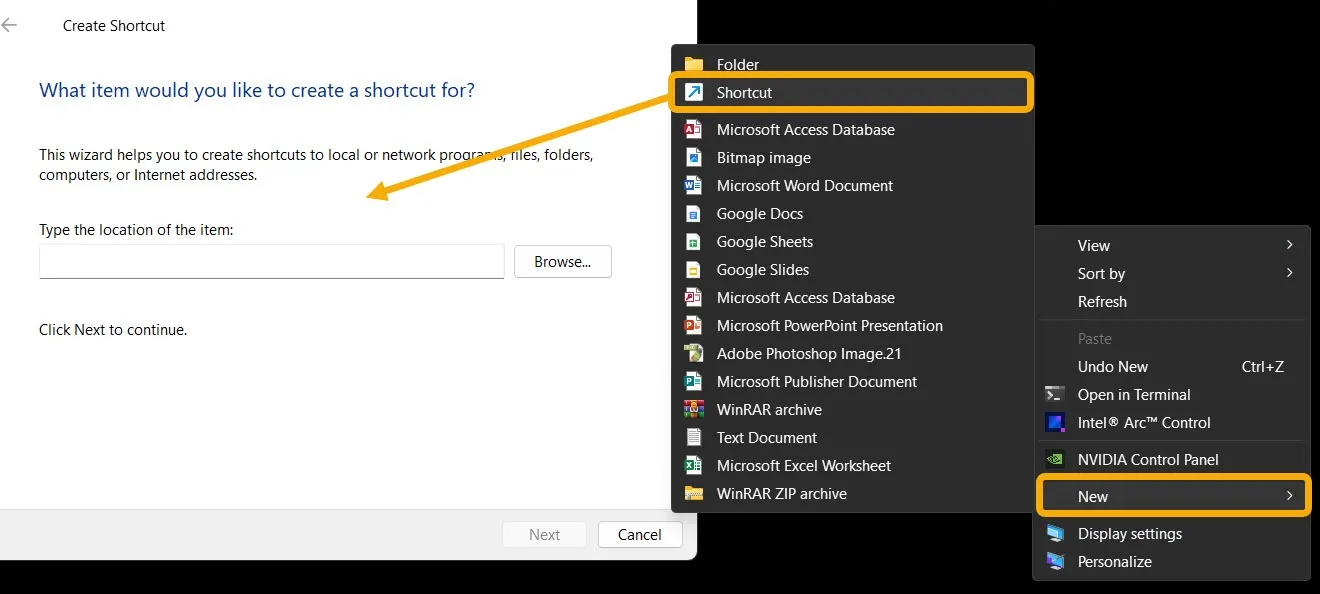
- Dans l’assistant Créer un raccourci, vous pouvez, par exemple, entrer le chemin suivant pour créer un raccourci qui vous montre la version actuelle de Windows lorsque vous cliquez dessus.
"C:\Windows\System32\winver.exe"

- Vous pouvez également créer un raccourci qui lance une page de paramètres spécifique, ce qui est utile si vous ouvrez régulièrement un paramètre particulier. Il vous suffit de lancer l’assistant de raccourci et de saisir l’URL liée aux paramètres en question. Référencez cette page Microsoft pour une liste complète des codes.
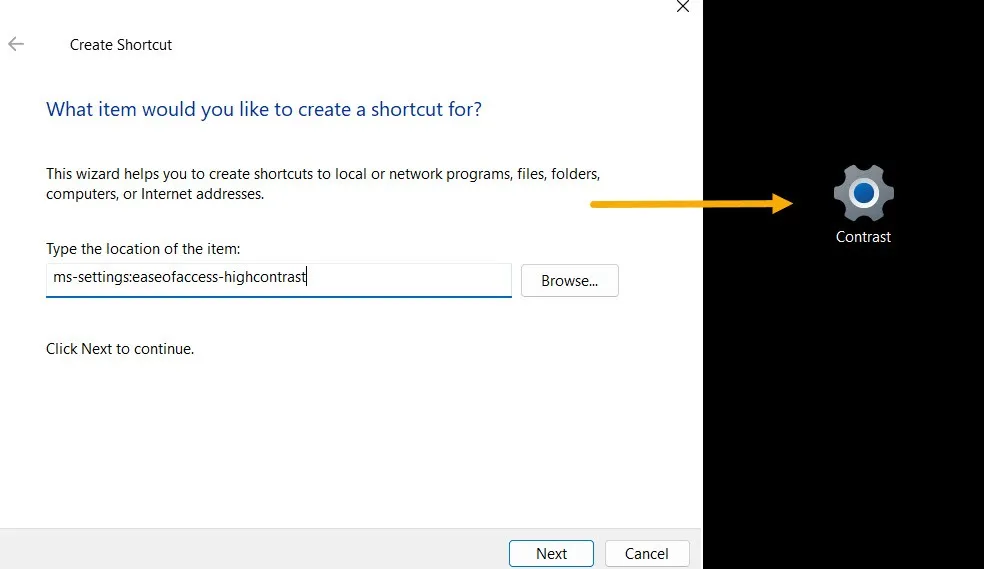
- Vous pouvez créer un raccourci qui vous permet d’accéder à tous vos paramètres Windows à partir d’une liste facile d’accès. Pour continuer, créez un nouveau dossier et nommez-le « GodMode.{ED7BA470-8E54-465E-825C-99712043E01C} ».
- Accédez au dossier pour afficher la liste des paramètres.
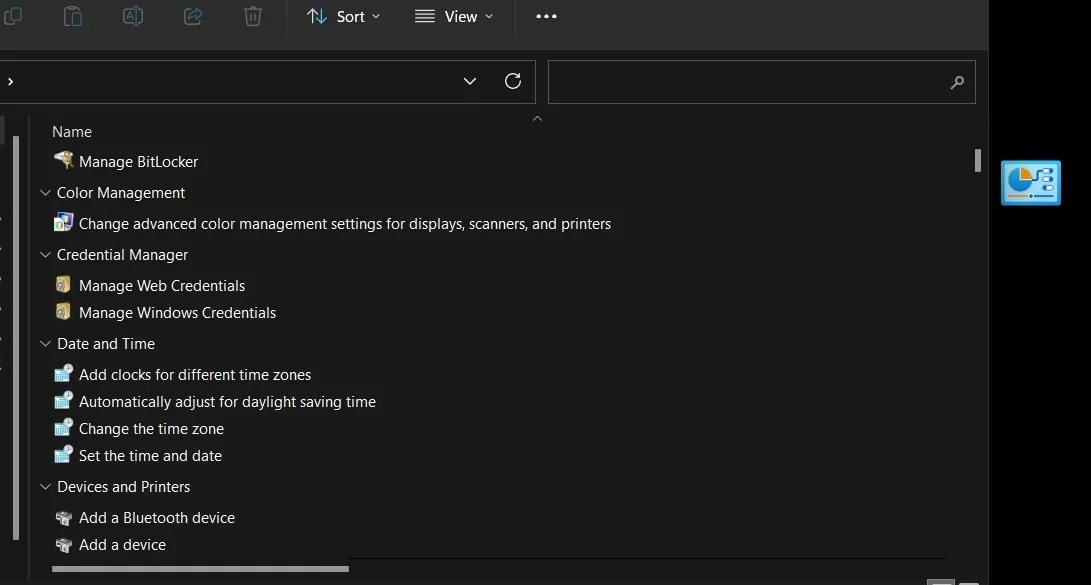
- Créez facilement un raccourci pour n’importe quel paramètre en cliquant dessus avec le bouton droit de la souris et en sélectionnant « Créer un raccourci ».
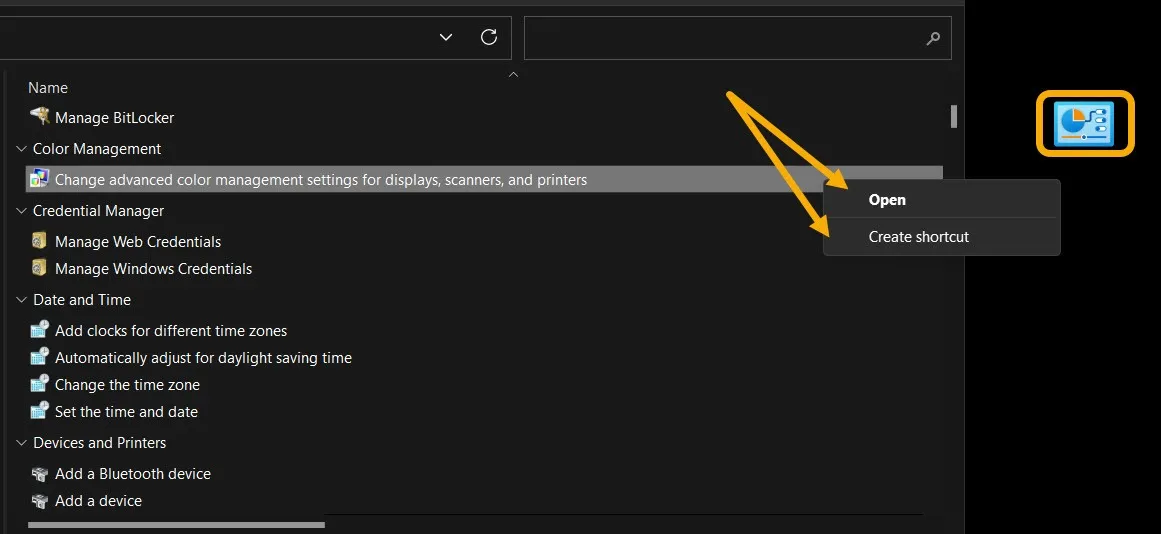
Comment créer un lanceur de raccourcis sous Windows
Si vous cherchez à avoir une place avec tous vos raccourcis et que le bureau ou le menu Démarrer ne peuvent pas tous les stocker, optez plutôt pour un lanceur de raccourcis. Nous utilisons l’ application Luncher , une option gratuite et polyvalente pour n’importe quel PC Windows.
- Téléchargez l’application et installez-la.
- Une fois que vous lancez l’application, vous remarquerez une petite barre blanche en haut de votre écran, quelle que soit l’application que vous utilisez. Cliquer sur cette barre ouvrira immédiatement Luncher.
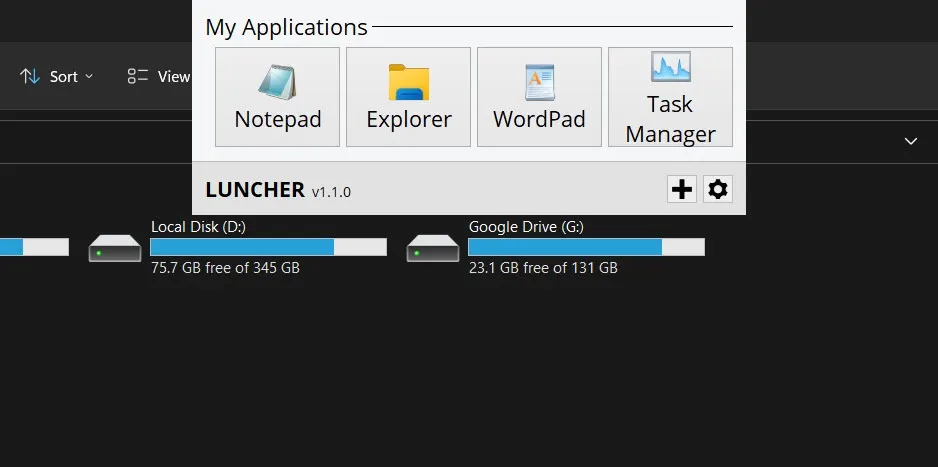
- Cliquez sur le bouton « + » pour ajouter un nouveau raccourci. L’application vous facilitera également la tâche en listant toutes vos applications.
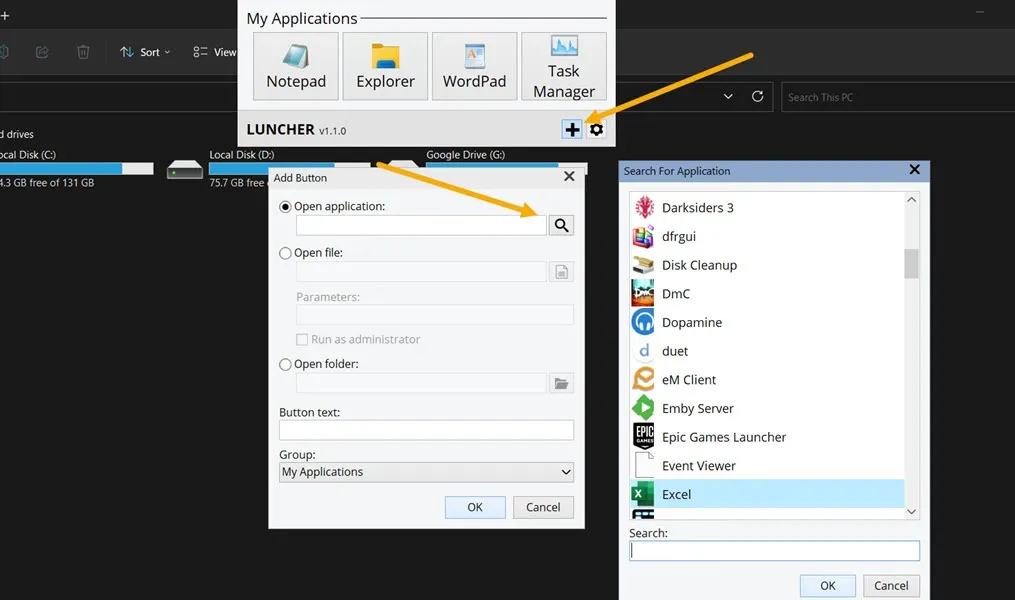
- Le raccourci sera ajouté à la barre de lancement en haut pour un accès facile.
Questions fréquemment posées
Comment renommer un raccourci ?
Renommer un raccourci revient à renommer n’importe quel autre fichier sous Windows. Appuyez sur F2ou Fn+ F2sur les carnets et saisissez le nouveau nom. Notez que les raccourcis ne sont pas accompagnés d’une extension. Par exemple, un exécutable d’application ressemble à « Chrome.exe », mais un raccourci s’affiche uniquement sous la forme « Chrome ».
Comment puis-je changer l’icône d’un raccourci sur le bureau ?
Pour changer une icône sous Windows pour un raccourci sur le bureau , faites un clic droit dessus, sélectionnez « Propriétés » et cliquez sur « Changer d’icône ». Ensuite, choisissez une nouvelle icône parmi les options répertoriées ou téléchargez-en une nouvelle à partir d’un site Web tel que Flaticon .
Comment puis-je faire en sorte que les raccourcis ressemblent à des fichiers normaux ?
L’aspect qui différencie les raccourcis des autres fichiers est la flèche bleue qui apparaît sur leur icône. Heureusement, vous pouvez supprimer la flèche de raccourci bleue à l’aide d’un ajustement du registre.
Crédit photo : Unsplash . Toutes les captures d’écran de Mustafa Ashour.



Laisser un commentaire